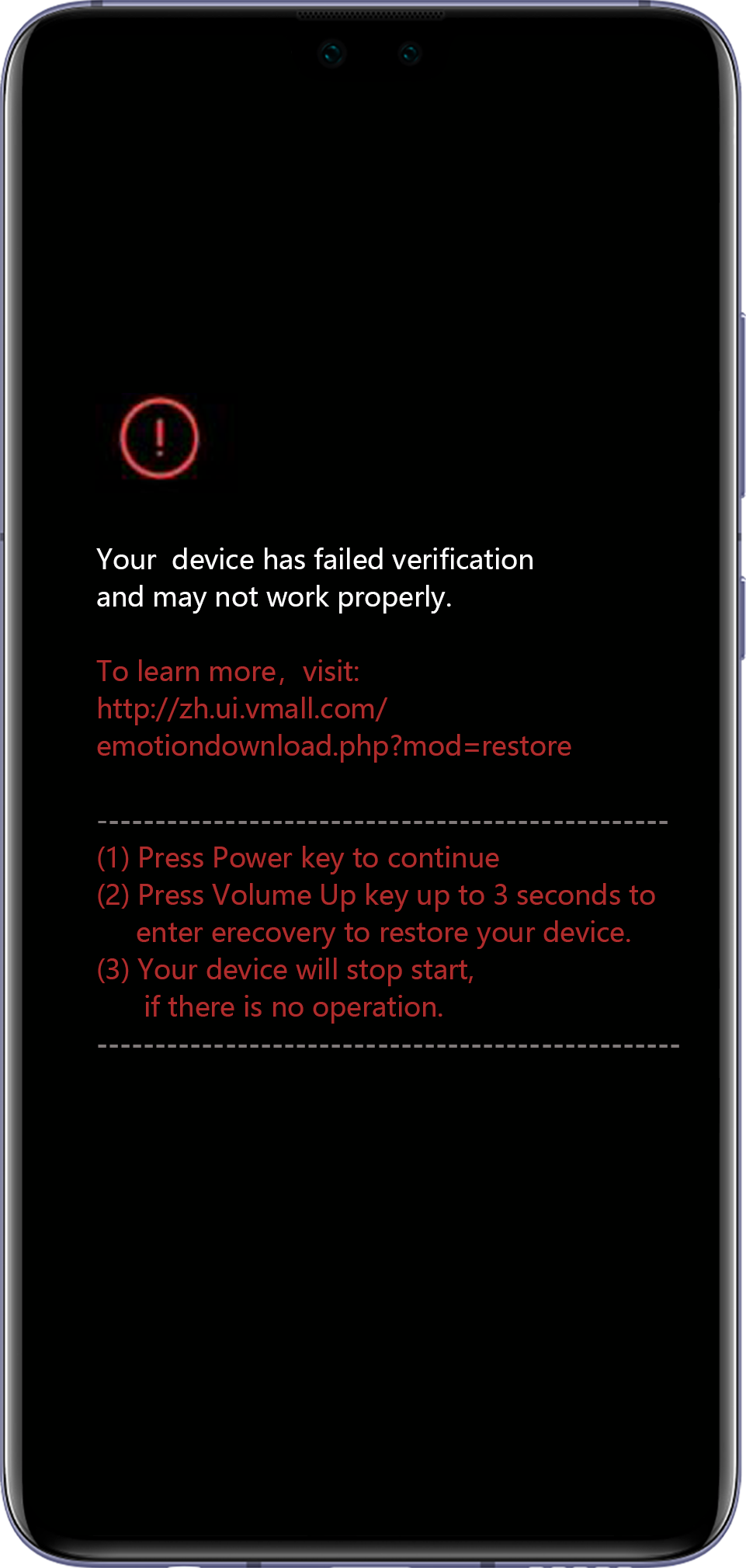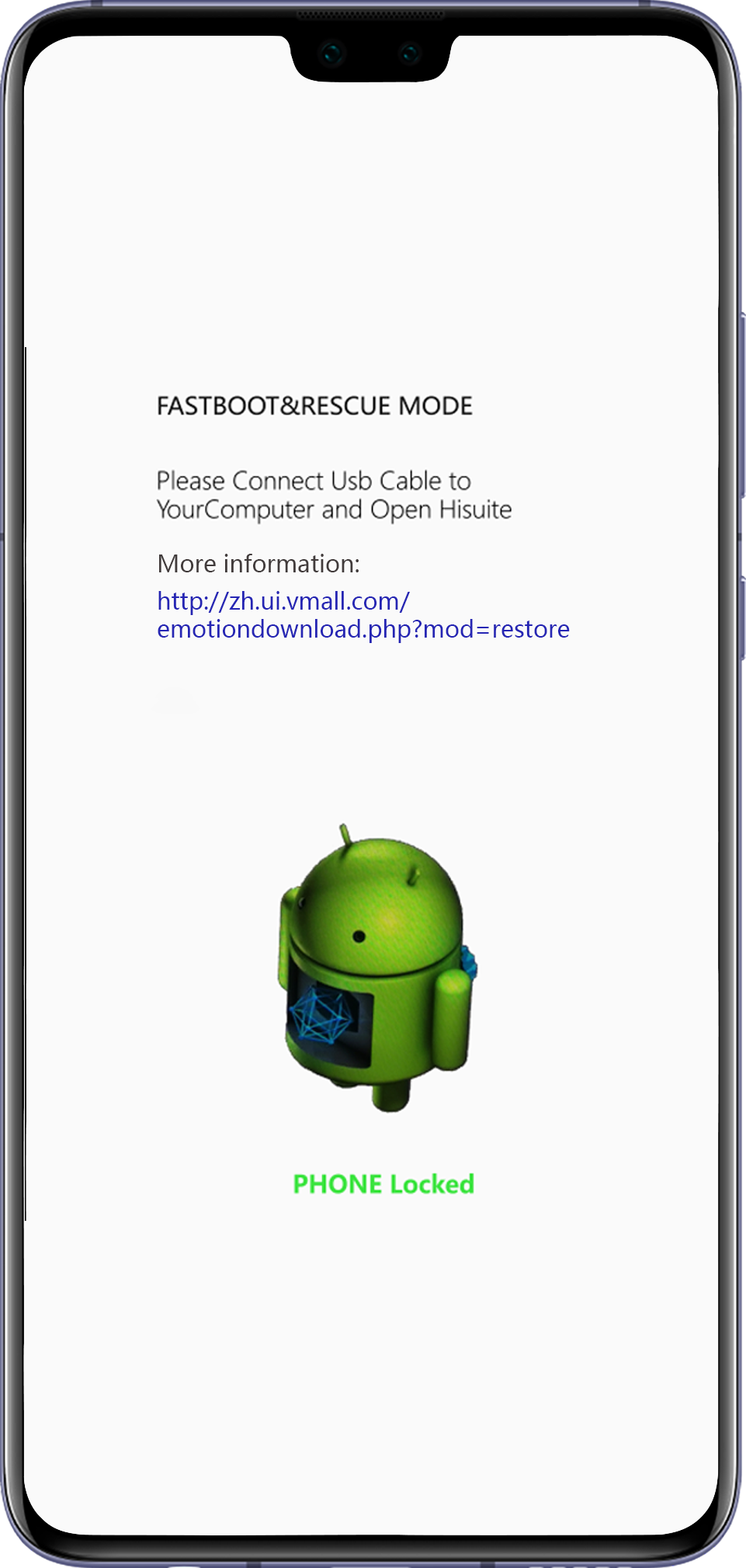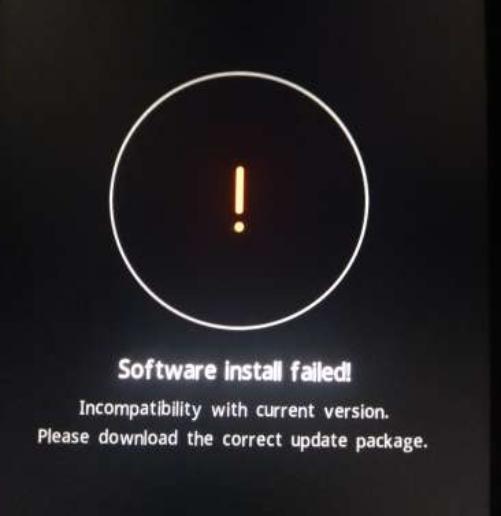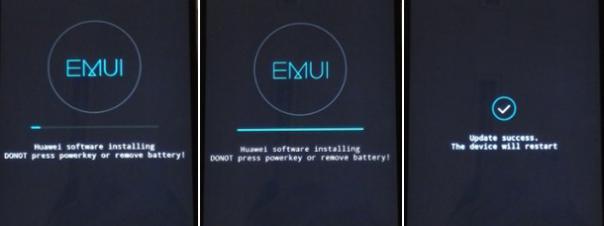Содержание
- Что это за сбой – основные причины
- Что рекомендуется сделать в первую очередь
- Установка обновления с помощью ПК – альтернативный метод
- Отзывы в формате «вопрос-ответ»
Обновления мобильных систем также привычны, как и аналогичный апдейт ОС на персональных компьютерах. Владельцы смартфонов Huawei и Honor, осуществляя подобную операцию, периодически сталкиваются с проблемой, которая прерывает процедуру сообщением Software install failed.
- В этой статье мы разберемся, что это за ошибка.
- Выявим причины, из-за которых возникает подобный сбой.
- Расскажем, что делать, если на экране мобильника возникает такое сообщение.
Что это за сбой – основные причины
Перевод на русский язык фразы «software install failed get help from» означает следующее: ошибка установки программного обеспечения, получить помощь от…
Причины, по которым владелец смартфона не может выполнить апдейт EMUI в ручном режиме, следующие:
- На смартфоне пользователя используется сторонняя сборка Recovery, не соответствующая некоторым параметрам аналога от официальных разработчиков;
- Владелец мобильника выполнил рутирование устройства;
- Загрузчик гаджета находится в разблокированном состоянии;
- На мобильнике установлена неисправная CD-карта;
- Владелец мобилы пытается выполнить апдейт с помощью поврежденного архива;
- Собственник телефона неправильно осуществляет запланированную операцию.
Что рекомендуется сделать в первую очередь
Чтобы исправить это состояние, в первую очередь рекомендуется выполнить следующее:
Установка обновления с помощью ПК – альтернативный метод
Если при попытке апгрейда мобильной системы на экране возникает надпись Software install failed, то проблему можно обойти, воспользовавшись подключением к ПК. И для этого можно даже не скачивать различное специализированное ПО. Как это делается – подробная инструкция:
- Выполнить поиск и сохранение на жестком диске ПК актуальную, нужную версию прошивки. Она достаточно объемная – архив может весить до пяти гигабайт;
Найти прошивку можно по ссылке https://4pda.ru/forum/index.php?showforum=868 - На компьютере создается папка, которую следует назвать «dload»;
- Открыть ранее сохраненный архив и переместить в только что созданную папку файл под названием UPDATE.APP;
- Телефон интегрируется с ПК, посредством ЮСБ-кабеля. Папка «dload» перекидывается в SD-память мобильника;
- Можно отключиться от компьютера. Телефон полностью выключается;
- Одновременно зажимается три кнопки: ПЛЮС, МИНУС и ВКЛ;
- Через несколько минут удержания этих кнопок мобильник самостоятельно должен запустить процедуру обновления.
Сбой все равно ее прерывает? Тогда следует проверить следующие моменты:
- Работоспособность и соответствие SD-карты мобильного телефона. Она должна находиться в функциональном состоянии. Формат – обязательно FAT32. Свободного места желательно иметь до восьми гигабайт. Четыре точно не подойдет. Шесть – не факт;
- Убедиться, что скачанный архив не имеет повреждений. Возможно, потребуется закачать его из другого источника;
- Исключить ошибочный перенос папки во внутреннюю память мобильного устройства. Только на SD;
- Заряд батареи не должен быть меньше одной пятой от полного. Лучше, чтобы он был максимальным;
- Версия загружаемой прошивки должна совпадать с характеристиками мобильного телефона.
Отзывы в формате «вопрос-ответ»
Отзывы по этому вопросу мы решили составить в форме, где сначала один человек сообщает о своей проблемы, а затем ему дают ответ в комментарии:
Олег. У меня honor 9 lite. При запуске процедуры сталкиваюсь с этой ошибкой. Нужные компоненты находятся на карте. Карта гарантированно рабочая. Изначально почистил ее. Но идет так называемая вечная загрузка.
Ответ: Если проблема не в архиве и не в карте, то стоит начать со сброса настроек до заводских.
Сергей. Аналогичная ситуация. Мобильник просто не обнаруживает нужный файл, хотя на карточке он присутствует.
Ответ: Возможно, у вас установлен не официальный загрузчик. Необходимо зайти на сайт компании Huawei. И скачать с него специальную программу, которая восстановит этот инструмент.
Антон. Пытался поставить обнову с помощью трех кнопок. Процесс начинается. Доходит примерно до пяти процентов загрузки. Зависает, перезагружается. Ничего не меняется.
Ответ: Есть вероятность, что вы пытаетесь поставить более старую версию прошивки, чем есть уже на мобильнике. Перепроверьте эту информацию и подкорректируйте архив, если в этом возникнет необходимость.
Марина. Хотела выполнить подобный апдейт, но при попытке использовать три кнопки не запускается нужная операция.
Ответ: При этой процедуре рекомендуется убедиться, что кнопка громкости, которая выглядит как «качелька», была зажата только с верхней стороны.
Владимир. У меня возникла эта ошибка самостоятельно. Попытался воспользоваться комбинацией трех кнопок, но ничего не произошло.
Ответ: Изначально нужно убедиться, что на SD-карте присутствуют нужные файлы. Сделать это можно по инструкции, описанной выше.
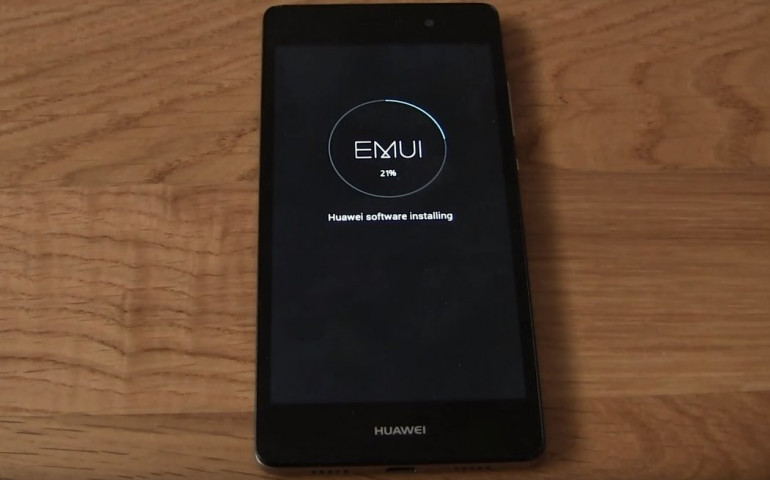
Владельцы смартфонов Хуавей и Хонор часто спрашивают касательно ошибки Huawei software install failed — что делать, и как исправить ситуацию. Большинство владельцев смартфонов паникуют, ведь считают, что такая проблема может привести к выходу устройства из строя и невозможности его дальнейшего применения. Это не так. При правильном подходе можно устранить неисправность, вернуть работоспособность смартфону и корректно загрузить обновление.
Что это за ошибка, и почему она возникает: рассмотрим причины
Дословно Huawei software install failed можно перевести с английского как «Ошибка установки программы (программного обеспечения). Как правило, такое сообщение появляется в процессе обновления смартфонов производителей Хонор или Хуавей. Дополнительно на дисплее дописывается фраза Press powerkey to confirm. Здесь же указывается адрес, по которому можно перейти для получения необходимой помощи.
В Сети часто встречается информация, что обновление не устанавливается, если пользователь вносил изменения в системе смартфона. Если все-таки не обойтись без прошивки, уберите все внесенные ранее изменения, которые приводят к появлению надписи software install failed на Huawei. Сразу отметим, что сбои в работе могут возникать в разных обстоятельствах — при ручном обновлении (с помощью рекавери) или через WiFi.
Ниже мы еще остановимся на вопросе, что делать с надписью software install failed на Huawei. Пока выделим основные причины сбоев:
- Установка другого рекавери от стороннего производителя. Среди пользователей пользуется спросом TWRP, которая часто применяется на смартфонах.
- Взлом телефона (открытие root). При таких действиях нужно быть готовым к появлению ошибки software install failed на Honor. После подобных действий смартфон, по сути, превращается в устройство без гарантии. В случае поломки придется ремонтировать аппарат за свои деньги.
- Разблокирование загрузчика.
- Нарушение целостности архива прошивки, ошибки в процессе инсталляции, поврежденная SD-карта.
- «Насильственная» активация NFC на устройствах Хонор 8, 9, 9 Лайт и 10.
Вне зависимости от причины, необходимо исправлять ошибку software install failed на Huawei. При этом инструкция зависит от выбранного способа обновления — по Вай-Фай или ручным методом.
Что делать при появлении ошибки: инструкция
Выше мы рассмотрели причины появления надписи software install failed и перевод на русский язык. Этих сведений достаточно для общего понимания ситуации и причине ее появления. Но для «лечения» важно знать, что делать при появлении подобной надписи на смартфоне. Рассмотрим разные варианты.
Сбой появляется при обновлении по WiFi: что делать
Для начала рассмотрим ситуацию, когда при обновлении по беспроводной сети появляется надпись software install failed, что делать. Если ранее вносились какие-либо изменения, откатите данные назад. Кроме того, сделайте для Huawei следующие шаги:
- Подключитесь к Интернету и убедитесь, что соединение стабильно. Обрывы в процессе восстановления крайне не рекомендуются. На всякий случай перезапустите маршрутизатор путем нажатия специальной кнопки перезапуска или вытягивания вилки питания с розетки бытовой сети.
- Выйдите из аккаунта Гугл, чтобы защититься от блокировки FRP.
- Создайте и отправьте резервную копию данных в облако Google. Это необходимо делать, если информация будет нужна в будущем.
- Верните устройство до заводских настроек.
- Попробуйте снова запустить обновление по Вай-Фай на Хонор или Хуавей.
Если все равно появляется software install failed на Huawei, лучшее решение — повторение рассмотренных выше шагов и загрузка новой информации через ПК. Для этих целей установите и используйте программу HiSuite. Софт прост в установке и настройке, поэтому даже новичок быстро разберется, что и как необходимо делать.
Надпись появляется при ручном обновлении: что делать
В большинстве случаев ошибка на EMUI software install failed появляется при попытке обновления ПО вручную. Подобные сбои возникают в ситуации, когда аппарат не видит новое ПО, а владелец смартфона планирует перейти со старой на более раннюю версию. Ниже рассмотрим пошаговую инструкцию, что делать при появлении Honor software install failed, и как правильно восстановить ОС до необходимой версии.
Алгоритм для Huawei такой:
- Загрузите необходимый вариант прошивки для телефона. Чтобы исключить ошибки, лучше брать источник в 4PDA, где информация проверена и можно прочесть отзывы других пользователей. В среднем информация весит от двух до пяти Гигабайт.
- Сделайте папку и назовите ее dload, а из архива достаньте Update.app. Перед тем как делать эту работу, учтите, что в файле уже имеется указанная выше папка с необходимыми данными.
- Проверьте, чтобы все скачанные файлы и архивы распаковываются. Это важно для успешного устранения сбоя software install failed на Huawei.
- Подключите смартфон через кабель USB к ПК, а после этого забросьте папку dload с имеющимися в ней данными в SD память смартфона.
- Отключитесь от компьютера и выключите устройство.
- Зажмите одновременно кнопку увеличения и уменьшения громкости, а также питание. Удерживайте их таким способом в течение нескольких секунд (около десяти), чтобы запустить обновление.
Если делать шаги с учетом указанной выше инструкции, ошибка Huawei software install failed должна пропасть. Если этого е произошло, сделайте следующее:
- Убедитесь в правильности настройки SD-карты, установленной в смартфоне, а также ее соответствие самому устройству. Карта памяти должна быть форматирована в формате FAT 32. В ином случае флешка будет работать некорректно. Оптимальные размеры накопителя составляют четыре или восемь Гигабайт. Если учесть объем документа Update.app, купите карту на 8 Гб.
- Пройдите все рассмотренные шаги снова. Что и как необходимо делать, рассмотрено в инструкции. В частности, снова скачайте документ из Интернета, сделайте папку dload. Бывают ситуации, когда устранить проблему с software install failed на Huawei не удалось из-за повреждения скачанной информации.
- Не используйте для хранения данных внутреннюю память Huawei. Это правило работает даже в том случае, когда внутренние возможности смартфона позволяют это сделать. Исключением являются аппараты Хуавей или Хонор, в которых не предусмотрены слоты под SD-карту.
- Осмотрите файлы в папке dload. Важно, чтобы главный документ, содержащий прошивку, назывался Update.app.
- Убедитесь в достаточной зарядке смартфона (хотя бы на 20 процентов и более). Чтобы избежать случайного отключения, лучше сразу зарядить Huawei до 100%, и только после этого обновляться.
- Убедитесь в корректности и совместимости скачанной версии прошивки и аппарата.
Учтите, что на телефонах Huawei, начиная с 6-й версии и выше, делать апдейты через СД-карту больше не получится. Иными словами, специальные загрузочные пакеты больше не выпускаются. Если же в вашем распоряжении телефон с версией 4.2 или 4.4, и выпадает ошибка Huawei software install failed, лучше загрузить официальное обновление до пятой версии, а после этого обновиться по Вай-Фай. В ином случае придется искать соответствующие прошивки.
Итоги
Если знать, что значит software install failed на Huawei или Honor, можно быстро сориентироваться в ситуации и решить возникшую проблему. При следовании указанной инструкции удается обновить систему. Если же и возникают трудности, причиной может быть поврежденный архив или ошибки при создании dload. Что делать в такой ситуации, мы рассмотрели в статье.
Check the following items before troubleshooting:
- If the battery level is lower than 20%, the update cannot be performed. Please fully charge your device before the update. Do not interrupt the update, for example, by pressing and holding down on the Power button for more than 10 seconds.
- Check to confirm that your device’s internal storage space is sufficient before downloading the update package. If not, clear device data before proceeding with the update.
- Check to confirm that the Power, Volume up, and Volume down buttons are working normally, and that they pop back up after being pressed. Also check whether your device has been subject to water damage. If so, your device may enter the force update screen, on which the message «Software installation failed» will display with a red exclamation mark. Alternatively, the device may enter the Recovery screen after being powered on. (In this case, the device has unexpectedly entered the update screen, and thus it does not indicate an update-related issue. Please restart your device and check if you can access the device’s home screen.)
Unable to download the update package
If you fail to download the update package, please refer to Download failed or Authentication failed prompts during a system update on my HUAWEI phone/tablet.
A message «Software installation failed» displays, along with red text on the startup screen, and the device repeatedly restarts itself
- Update fails, and red text displays on the startup screen, rather than redirecting to the home screen.
- During the update, the device automatically restarts and then enters the update screen. The message «Software install failed» displays along with a red exclamation mark.
- During the update, the system is powered off (for example, by pressing and holding the Power button). As a result, the device fails to power on and restarts itself repeatedly.
You can use HiSuite or System repair to restore the system.
A green robot screen displays after an update failure (phone has entered FastBoot mode)
Your device may have been accidentally powered off during the update, for example, after the Power button is pressed and held, which causes your device to enter FastBoot mode (a robot screen displays), and means that it cannot be powered on. To resolve the issue, use HiSuite to restore your device.
The device gets stuck on the update screen or the startup screen on which the HUAWEI logo displays, during an update
- It takes time for updates to complete, especially when there are a large number of apps on the device, or when the update package is large. Remember to be patient, and wait for the update to complete.
- If you press and hold the Power button or perform other operations on your device during the update, your device will re-enter the update screen. Remember to be patient, and wait for the update to complete.
- If the update still fails, use HiSuite to restore the system.
The device is stuck on the HUAWEI logo screen following an update
- If your device is stuck on the HUAWEI logo screen for an extended period of time, charge it for at least 30 minutes, and then check to see if you can power it on.
- If the device still cannot be powered on, press and hold the Power button for 10 seconds to forcibly restart it (for Mate 40 series devices, press and hold the Power and Volume down buttons for more than 10 seconds).
- If the issue remains unresolved, use HiSuite or System repair to restore the system.
Use HiSuite or System repair to restore the system
Using HiSuite or System Repair may erase your personal data. If your phone can be powered on, remember to back up your data immediately.
- Repairing the System via System Repair
- Connect the device to a charger, make sure that the device is powered off, and press and hold down on the Volume up and Power buttons. Once the device vibrates, go to Update mode > eRecovery mode. (The Mate 30 Pro/Mate 30 RS does not have a volume button. After the device powers on and vibrates, press the Power button for five times in succession), and enter the eRecovery mode.
- Go to Download latest version and recovery > Download and recovery to have your device search for available Wi-Fi networks. The update package will be automatically downloaded once you are connected to an available Wi-Fi network.
- Once automatically installed, the device will restart to complete the update. The update may take a short while. Remember to avoid using your device during this process.
- Using HiSuite to restore your device
- Install the latest version of HiSuite on your computer.
-
Make sure that your device is powered off, and connect it to the computer via a USB cable. Press and hold down on the Volume down and Power buttons for several seconds to enter FastBoot mode (a robot screen). If there is no Volume button, press the Power button three to five times in succession to wait for screen-on, and enter FastBoot mode.
-
Go to HiSuite > System restoration > Continue > Start.
-
Wait for the restoration to complete. The system will be restored to a default version.
- Your device will automatically restart and enter the home screen. This may take a short while to complete.
If the issue remains unresolved, back up your data, and restore your phone to its factory settings, or take your device and proof of purchase to an authorized Huawei Customer Service Center for assistance.
Проблема software install failed часто возникает при обновлениях вручную заводской прошивки в смартфонах брендов Huawei и Honor. При установке апдейта у пользователя на экране появляется знак восклицания и уведомление «Software install failed!». Разберемся в причинах сбоя и какие нюансы необходимо откорректировать изначально.
Почему появляется баг
Данный баг следует понимать как ошибку закачки обновленных программ. В смартфонах Huawei она возникает в процессе скачивания апдейтов через wi-fi, самостоятельного обновления прошивки посредством настроек восстановления устройства. Преимущественно сбой появляется в случае внесения изменений в программные файлы или настройки EMUI, рассмотрим детально:
- Скачивание кастомного обновления, предложенного сомнительными разработчиками.
- Рутирование гаджета. Данная мера нередко приводит трансформации девайса в нефункциональный гаджет и утрате гарантии от производителя.
- Разблокировка загрузчика файлов.
- Сбой появляется по причине ненадежного архива апдейта, некорректных мер в ходе установки или обновления, битой памяти SD-устройства.
- Часто данный сбой происходит в модельном ряду Honor 8, 9 (9 Lite), 10, поскольку данные китайские версии обладатели гаджетов желают перепрошить для установки NFC.
Ошибка при обновлениях по wi-fi
При возникновении сбоя в процессе установки плановых обновлений воздушным способом, стоит проконтролировать три приведенных нюанса. Если были внесены изменения, тогда стоит восстановить устройство и откатить изменения. Необходимо выполнить следующие действия:
- Проверить стабильность интернет-соединения. Заново включите роутер или отключите его ото электропитания на несколько минут, затем включите заново.
- Нередко проблема заключается в более серьезных причинах, понадобится сбрасывание до заводских настроек. Перед выполнением действий нужно выйти из Google-аккаунта (чтобы предотвратить FRP-блокировку) и сделать копию информации в облачное хранилище при необходимости. После данных мероприятий предпримите попытку заново активировать закачку и установку обновлений на смартфоне Huawei или Honor.
- Альтернативным вариантом станет загрузка обновления через ноутбук или ПК, при помощи специального приложения «HiSuite», которое легко и просто использовать.
Нередко баг Software install failed! появляется при обновлении устройств Huawei вручную. К данному результату нередко приводят случаи, если гаджет в стандартном режиме не замечает обновления, а владелец смартфона желает перейти на обновленные версии программного обеспечения. Разберем детально правильную последовательность действий. Эксперты рекомендуют делать все через ноутбук или ПК, по этой причине ознакомим вас с данным методом:
- Загрузить на ПК из официальных источников желаемый апдейт. Разработчиков много, одним из рекомендованных выступает 4PDA – принимайте решение самостоятельно. Объем архива 2-5 Гб.
- Создайте папку «dload» и извлеките в нее файл UPDATE.APP. Обращаем внимание, нередко имеется загруженная директория с необходимым содержимым, поэтому она доступна для вытягивания целиком.
- Проконтролируйте на ПК, чтобы имеющиеся в папке элементы были доступны для открытия и запуска.
- Подсоедините смартфон Хуавей через USB-провод к ноутбуку или ПК. Затем закиньте папку dload со всеми файлами в корень SD-памяти смартфона.
- Отсоедините от компьютера и отключите гаджет.
- Зажмите одновременно кнопки громкости и кнопку включения устройства. После 5-10 секунд держания данных клавиш смартфон запустит принудительный апдейт и перепрошивку.
При правильном выполнении данных действий, если ошибка не устраняется, проверьте такие нюансы:
- Непрерывность функционирования карты хранения и чтобы она подходила к гаджету. SD-память на смартфоне должна функционировать в формате FAT32. Наиболее подходящий объем 4 или 8 Гб. С учетом объема UPDATE.APP — оптимальным вариантом станут карты на 8 Гб.
- Повторите все действия заново: скачайте файл из проверенного источника в интернете и сделайте заново папку dload. Ошибка часто появляется по причине поврежденного файла.
- Внутреннее хранилище не рекомендуется применять, если место на ней позволяет это выполнить. Исключением станут смартфоны без слота для карты памяти.
- Просмотрите файлы в папке dload: главный элемент непосредственно с обновлением должен называться UPDATE.APP.
- Заряд смартфона нужно довести до минимум 20%, рекомендуется довести до 100%.
- Проверьте корректность, актуальность и вероятность использования закачанного апдейта на конкретном устройстве.
От Android 6.0 и дальше, создатели бренда Huawei больше не дают шансы на обновления посредством SD-карты и прекратили изготавливать стандартные пакеты. Если у вас Андроид 4.2 или 4.4, то лучшим станет скачивание официального обновления до 5 версии, а затем выполнить обновление по воздуху. Или обратите внимание на обновления на стандартные прошивки.
Преимущественно причиной ошибки в смартфонах бренда Huawei становится архив с битыми файлами или неточности при создании папки dload пользователем на своем гаджете. Для исправления оптимальным способом станет выполнение всех действий заново после проверки корректности скачанного архива.